こんにちは!アプリケーションサービス部ディベロップメントサービス 1 課の滝澤です。
本記事をご覧いただき、ありがとうございます。
本記事では、Amazon CodeCatalyst(以下、CodeCatalyst)で Single Page Application(以下、SPA)を東京リージョンでホスティングする方法をご紹介します。
- はじめに
- SPA を東京リージョンでホスティングする方法
- 東京リージョンでデプロイされたことを確認する
- (オプション)初回の Workflow でデプロイされたアプリを削除する
- まとめ
はじめに
想定読者
本記事は、以下の方を対象としています。
- AWS の CodeCatalyst の概要をなんとなく理解している方
- SPA を AWS(東京リージョン)でホスティングしたい方
本記事のスコープ
本記事では、以下の内容について説明します。
- Blueprint を使用して SPA を東京リージョンでホスティングする方法
本記事の除外範囲
- CodeCatalyst の概要についての説明
概要が知りたい方は、以下の弊社ブログをご参照ください。
SPA を東京リージョンでホスティングする方法
Blueprint からプロジェクトを作成する
任意の Space で create project をクリックする
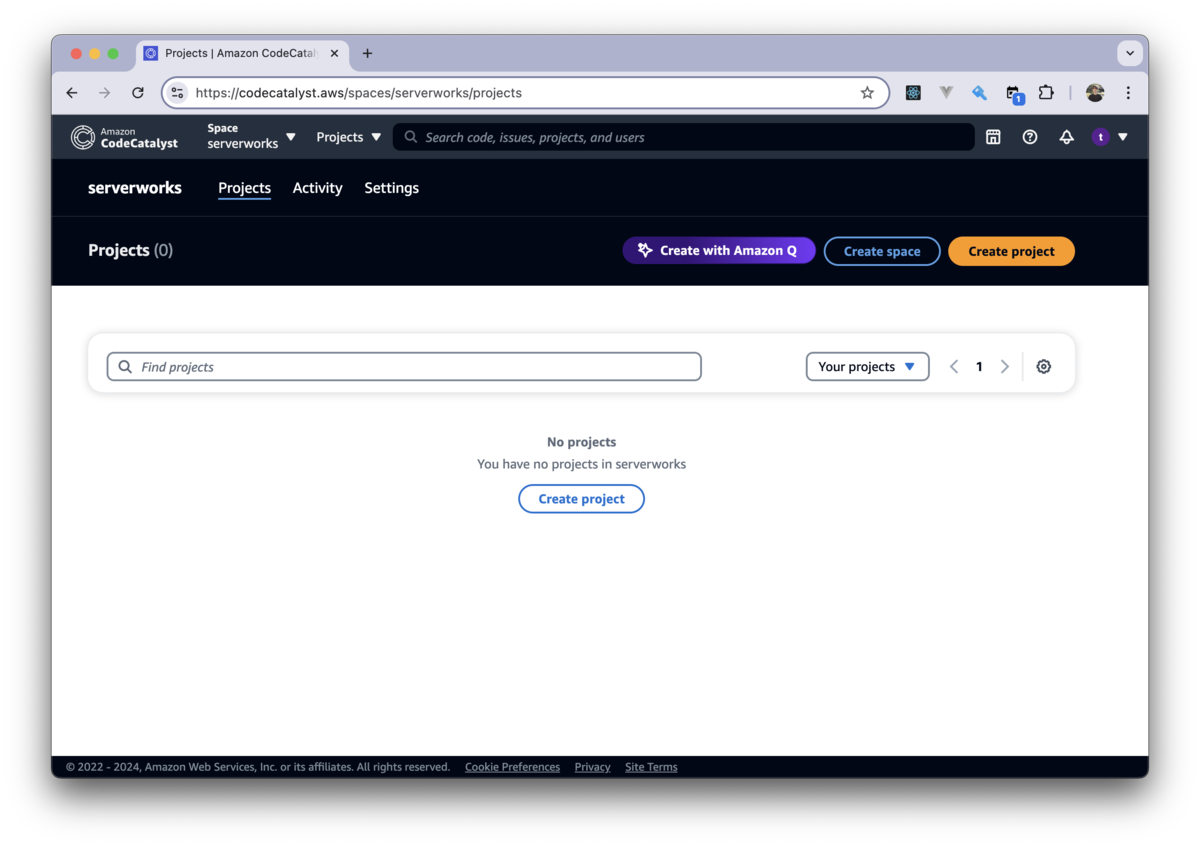
Start with a blueprint を選択する
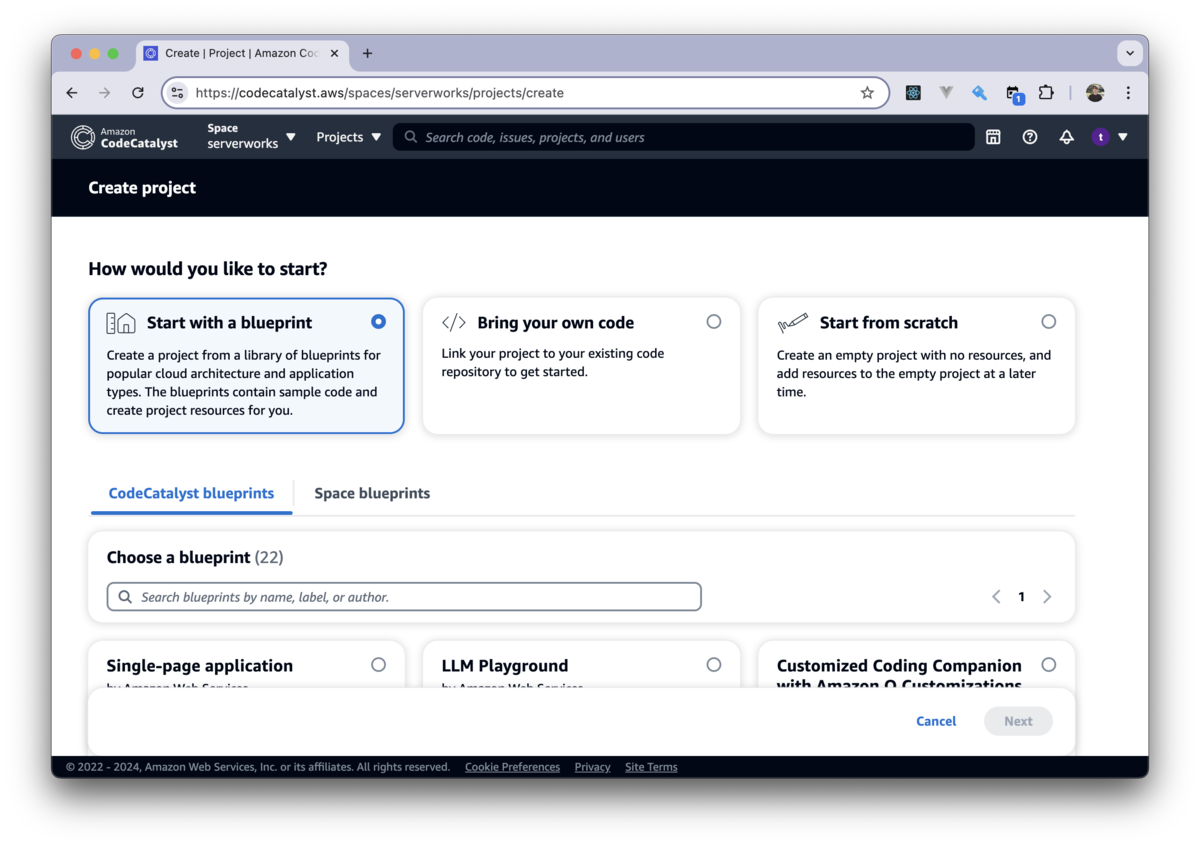
CodeCatalyst blueprint の Single-page application を選択する
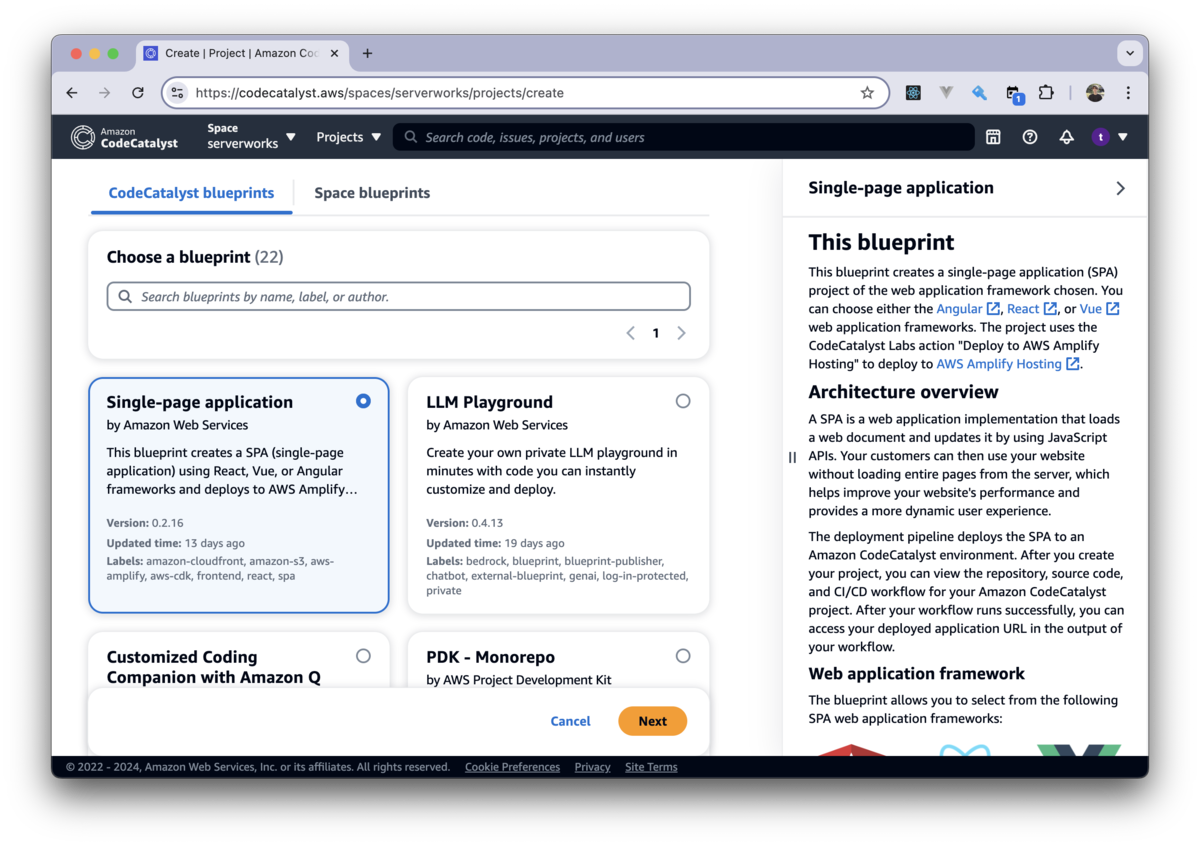
Project details を入力する
- Project name:任意のプロジェクト名
- Repository provider:CodeCatalyst
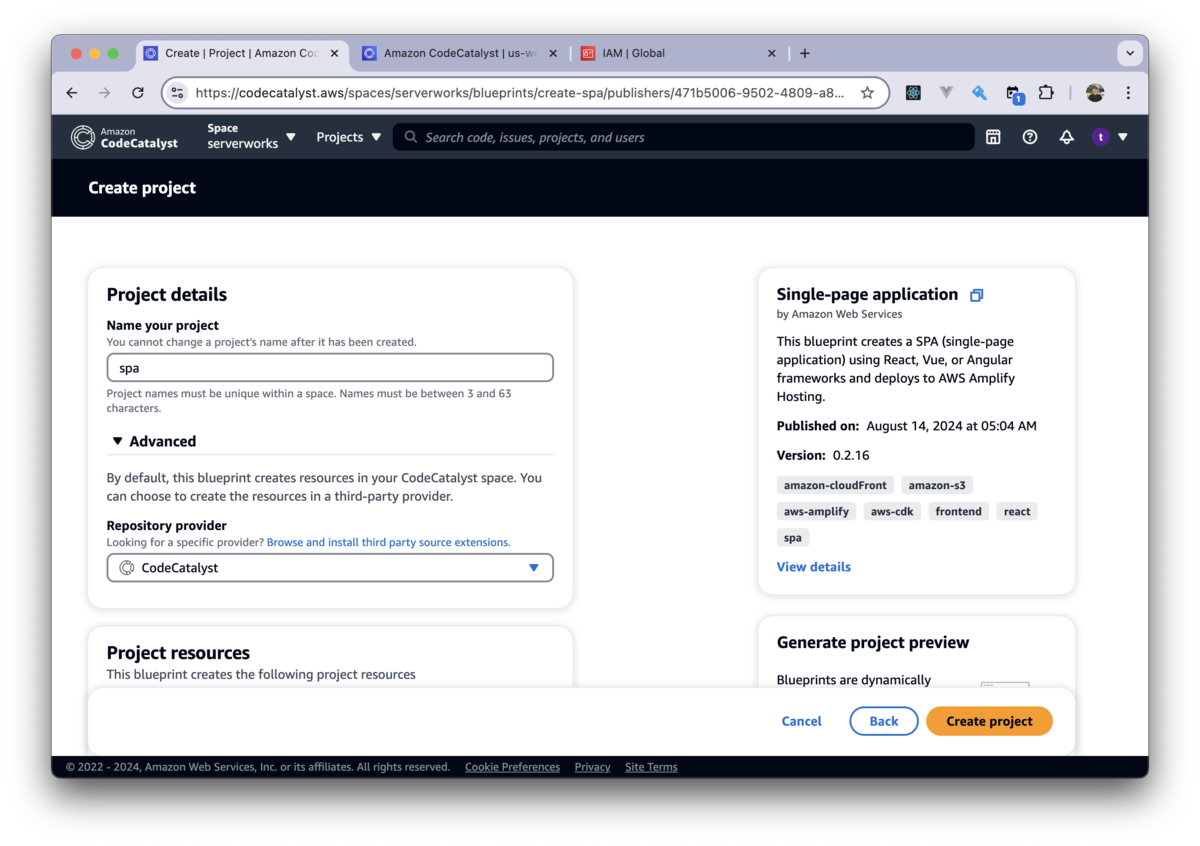
Project resources を入力する
- Web Application Framework:今回は React を選択
- CI/CD Workflow Options:Continuous Delivery (Build, Test, and Deploy)
- AWS account ID:任意のアカウント
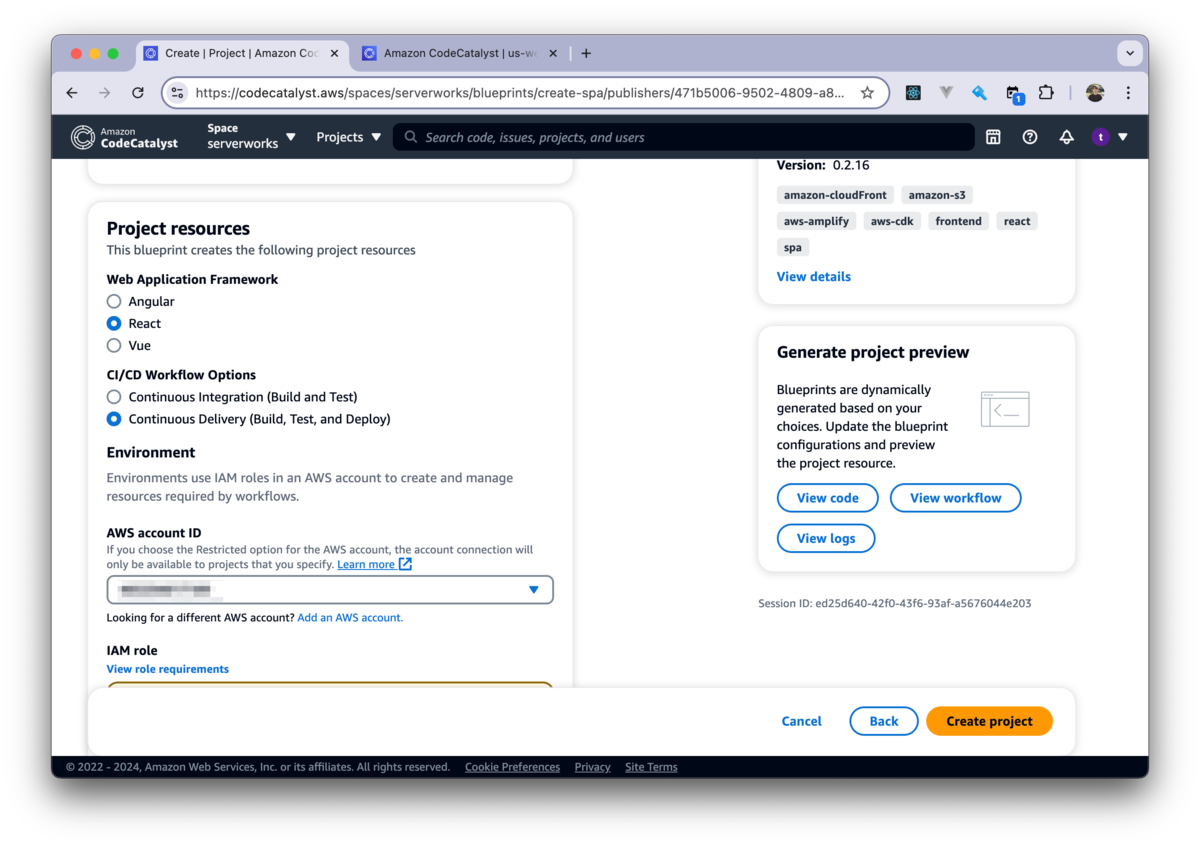
- IAM role:任意のロール
- view role requirements をクリックすると、必要な権限が表示されるので満たすロールを選択する
- Space が使用できるロールがないときは、Add IAM role から新規作成することも可能
- Admin 権限のついたロールが作成されるので権限を絞りたい場合は、後で編集することをおすすめする
Trust Policy
{ "Version": "2012-10-17", "Statement": [ { "Sid": "CodeCatalyst", "Effect": "Allow", "Principal": { "Service": [ "codecatalyst-runner.amazonaws.com", "codecatalyst.amazonaws.com" ] }, "Action": "sts:AssumeRole" } ] }
Inline Policy
{ "Version": "2012-10-17", "Statement": [ { "Effect": "Allow", "Action": [ "amplify:*", "cloudformation:*", "ecr:*", "ssm:*", "s3:*", "iam:Get*", "iam:PassRole", "iam:CreateRole", "iam:DeleteRole", "iam:TagRole", "iam:UpdateRole", "iam:AttachRolePolicy", "iam:DetachRolePolicy", "iam:PutRolePolicy", "iam:CreatePolicy", "iam:DeletePolicy", "iam:CreatePolicyVersion", "iam:DeletePolicyVersion", "iam:PutRolePermissionsBoundary", "iam:DeleteRolePermissionsBoundary", "sts:AssumeRole", "sts:GetCallerIdentity" ], "Resource": "*" } ] }
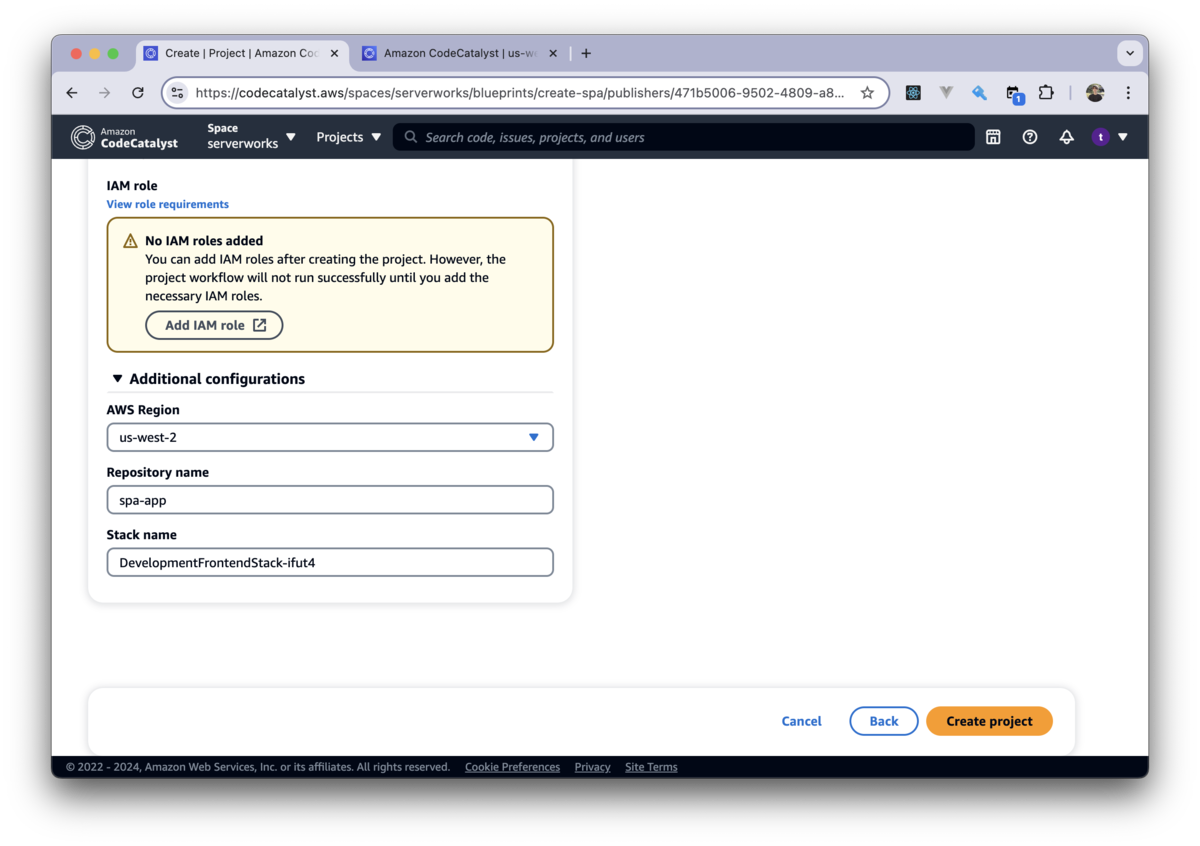
- AWS Region:任意のリージョン
- ここでは、
us-west-1,us-west-2,us-east-1,ap-southeast-1しか選択できない(2024/08/27 時点) - 後からこの設定部分に関しては上書きするため、この段階では任意のリージョンで問題ない
- ここでは、
- Repository name:任意のリポジトリ名
- Stack name:任意のスタック名
デプロイ先を東京リージョンに変更する
※ この時点で CI/CD Workflow が実行され、先ほど選択したリージョンの Amplify で SPA がホスティングされています。
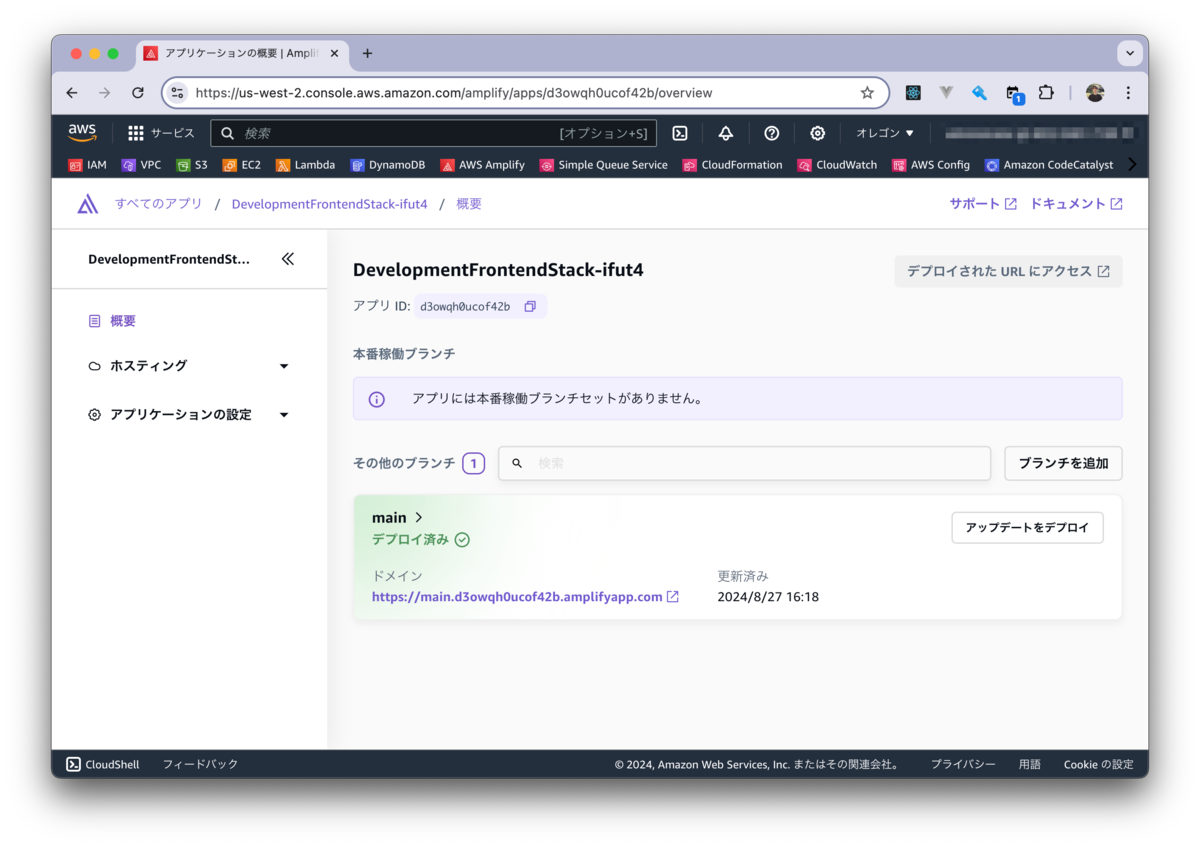
※ 今回は GUI で操作しますが、もちろんコードを編集して設定することも可能です。
- その場合は、以下のように編集してください
- 対象ファイル:.codecatalyst/workflows/onPushToMainPipeline.yaml
- 編集箇所:DeployToAmplifyHosting.Configuration.AWSRegion を
ap-northeast-1に変更
作成されたプロジェクトの CI/CD Workflow を開く
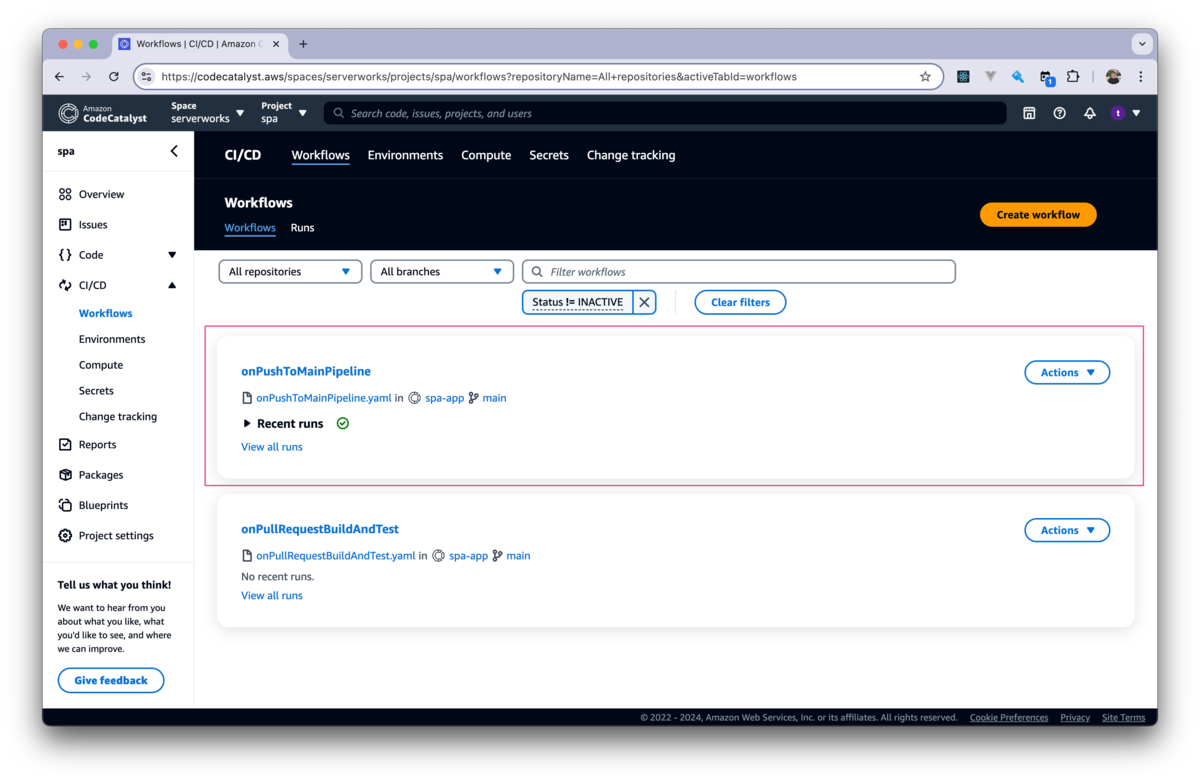
onPushToMainPipeline を開き、Edit を押下する
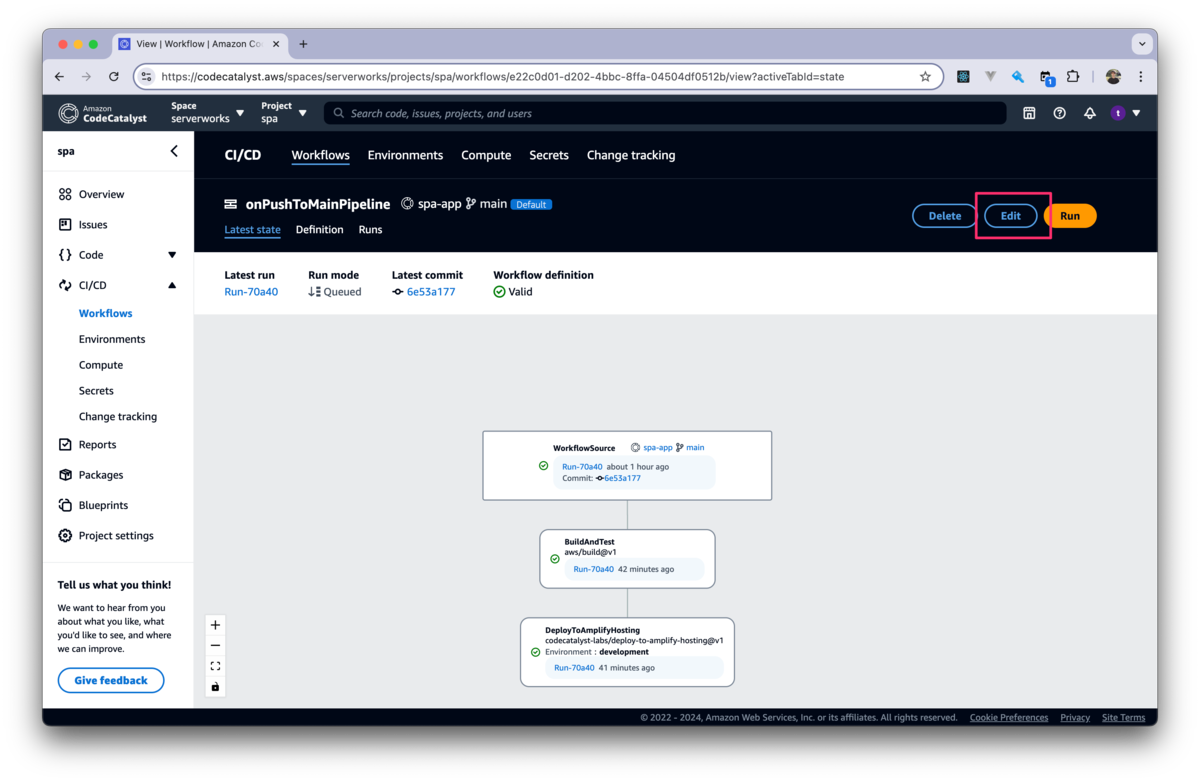
DeployToAmplifyHosting > Configuration > AWS Region を Asia Pacific (Tokyo) に変更する
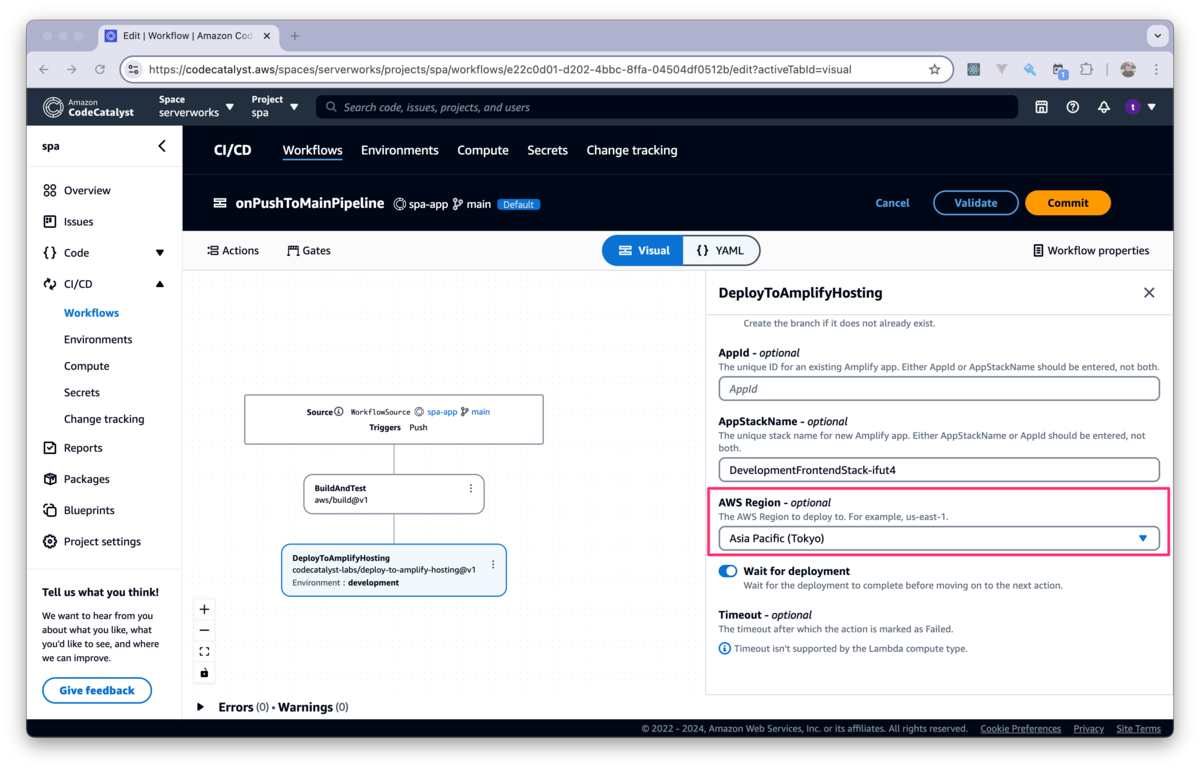
Commit する
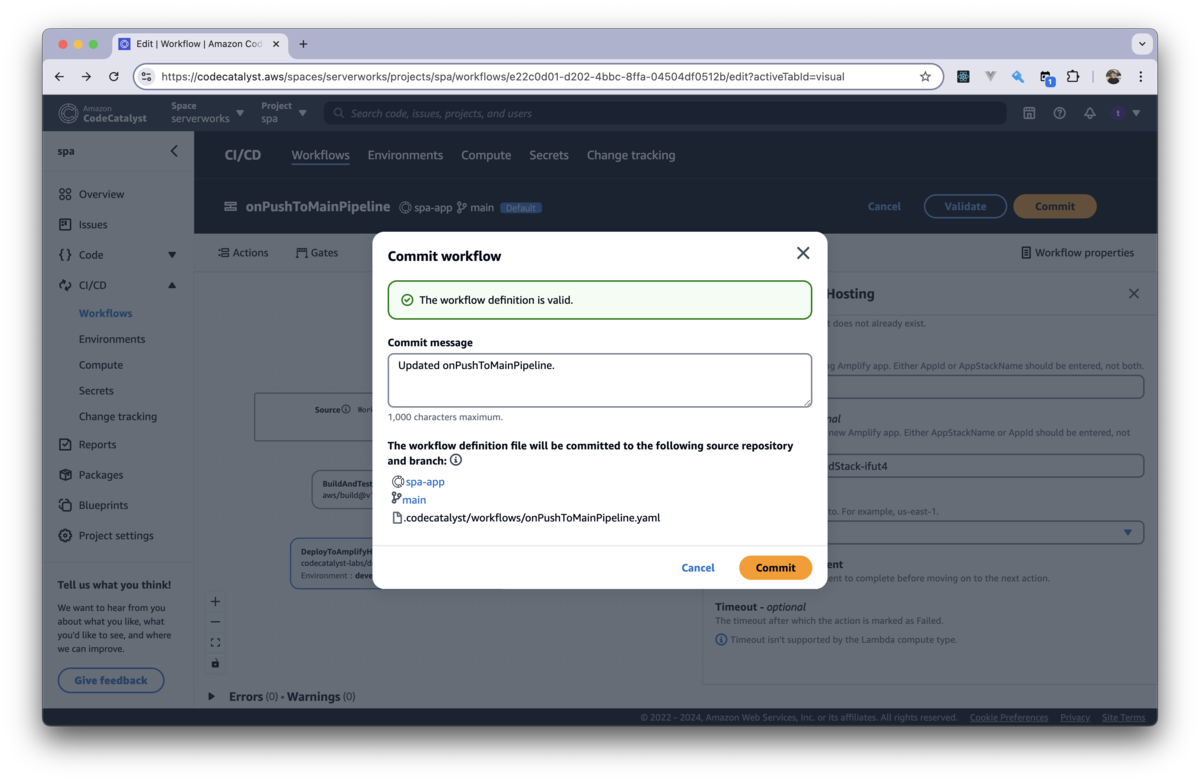
東京リージョンでデプロイされたことを確認する
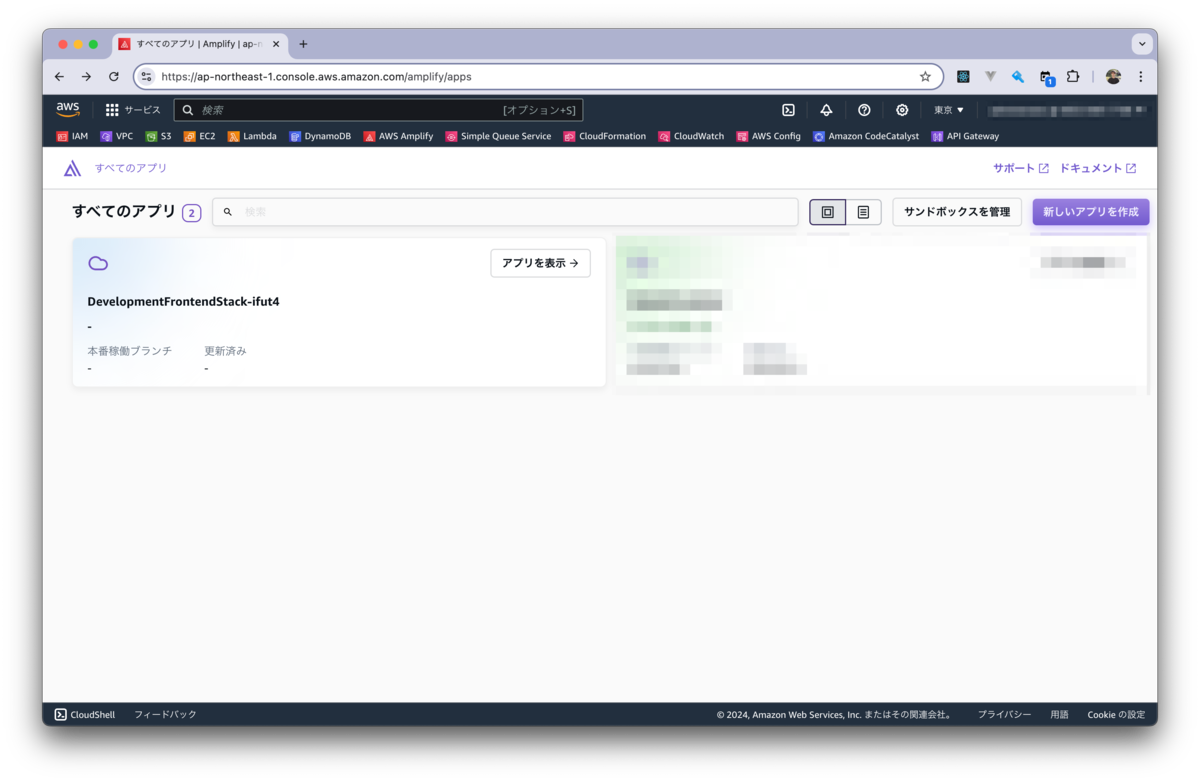
(オプション)初回の Workflow でデプロイされたアプリを削除する
- プロジェクト作成時に選択したリージョンに初回の Workflow でデプロイされたアプリが残っているため、必要に応じて削除してください
まとめ
本記事では、CodeCatalyst で SPA を東京リージョンでホスティングする方法をご紹介しました。
CodeCatalyst を使用することで、簡単に SPA をホスティングすることができます。
CodeCatalyst を使って SPA を東京リージョンでホスティングしたい方は、ぜひ本記事を参考にしてみてください。

